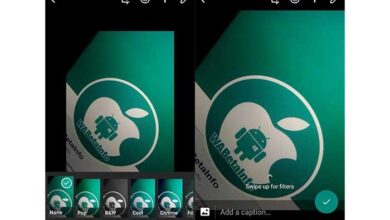Comment changer la couleur de l’horloge dans Windows 10
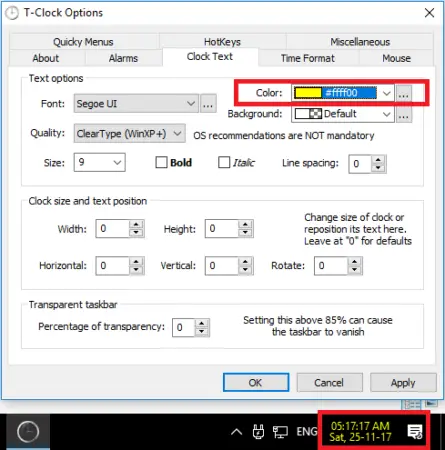
La dernière version du système d’exploitation de Microsoft, Windows 10, est fournie avec une tonne de nouveaux paramètres avec lesquels les utilisateurs peuvent personnaliser leur système. Cependant, certains utilisateurs ont sûrement manqué certaines options de personnalisation. Ensuite, nous allons vous montrer comment changer la couleur de l’ horloge dans Windows 10.
Dans Windows 10, il est possible de personnaliser l’horloge système qui s’affiche dans la partie inférieure droite de la barre des tâches. Lors d’occasions précédentes, nous avons vu comment afficher les secondes de l’horloge dans Windows 10, comment afficher le jour de la semaine à côté de l’horloge et de la date dans Windows 10 et comment ajouter des horloges de n’importe où dans le monde, mais aujourd’hui, nous vont montrer comment nous pouvons changer la couleur de l’horloge dans Windows 10.
Applications pour changer la couleur de l’horloge dans Windows 10
Comme ce n’est pas un paramètre que le système d’exploitation Microsoft propose nativement, nous devrons utiliser des applications tierces pour cela. T-Clock est l’un des programmes gratuits que nous pouvons trouver et qui nous permet de changer la couleur de l’horloge dans Windows 10. Exactement, T-Clock remplace l’horloge Windows 10 par sa propre horloge bien qu’il continue de vous montrer sur le même site, la partie droite de la barre des tâches.
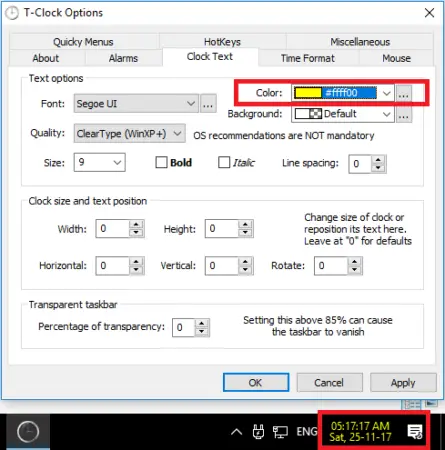
T-Clock est un logiciel open source disponible dans un format portable, il ne nécessite donc pas d’installation, il suffit de le télécharger et de l’exécuter. Depuis son interface, en plus de vous permettre de changer la couleur du texte de l’horloge , il est possible de personnaliser la couleur de fond, le type et la taille de la police, la taille et la position du texte ou encore le pourcentage de transparence.
Classic Shell est une autre application gratuite qui vous permet de changer la couleur de l’horloge dans Windows 10, bien qu’elle dispose également d’autres paramètres de personnalisation qui seront sûrement appréciés par de nombreux utilisateurs. Parmi eux, Classic Shell nous permet de modifier certains aspects de la barre des tâches tels que sa couleur, son opacité ou sa police, donc lorsque nous changerons la couleur de la police, nous verrons comment il changera automatiquement la couleur du texte de l’horloge système .
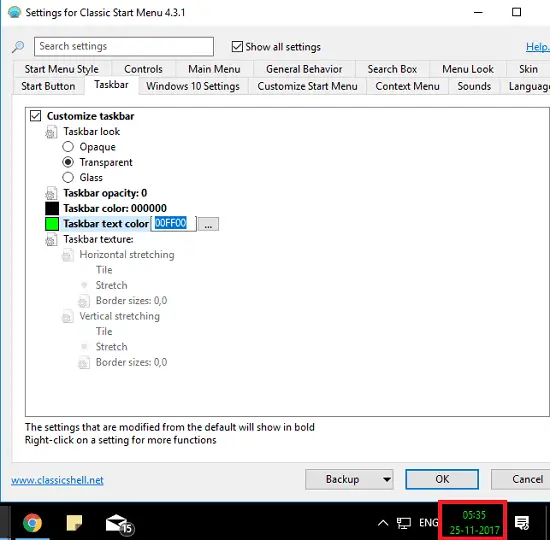
Toutes les modifications que nous apportons à partir de Classic Shell seront permanentes tant que ce logiciel sera installé sur l’ordinateur. Pour changer la couleur de l’horloge dans Windows 10 ou personnaliser certains aspects de la barre des tâches, nous pouvons télécharger ces deux outils à partir du liens que nous laissons ci-dessous. Téléchargez T-Clock à partir de ce lien vers Github ou téléchargez Classic Shell à partir de ce lien vers son développeur.